在以下內容中,我們將告訴您如何在點擊內批量將聯繫人添加到 Android 以及如何將聯繫人從其他手機轉移到 Android 。
第一部分:使用Android助手批量添加多個聯繫人以Android
第二部分:通過移動轉移將聯繫人從其他手機匯出到Android
第三部分:通過Google帳戶將CSV聯繫人從PC導入Android
第四部分:將 Outlook 聯繫人遷移到 Android 手機
第一部分:使用Android助手批量添加多個聯繫人以Android
好消息是,有一種工具可以簡化該過程。Coolmuster Android Assistant是一款第三方應用程式,旨在Android和計算機之間傳輸數據。它不僅非常適合從計算機傳輸和傳輸聯繫人,簡訊,音樂,照片,視頻和其他檔。因為它可用於將聯繫人添加到Android手機,因此從Android手機中刪除聯繫人並直接在計算機上備份Android聯繫人。這使得它非常適合與朋友分享音樂、快速添加聯繫人、將照片複製到多個設備以及傳輸重要的簡訊等等。
如果您使用的是Mac機,則可以求助於Coolmuster Android Assistant進行Mac。Coolmuster Android Assistant下載速度快,易於使用,並承諾數據傳輸可以100%安全。閱讀以下部分,瞭解如何使用此Android助手將聯繫人添加到Android手機。
步驟 1。下載並啟動此 Android Assistant 工具
首先,您所要做的就是下載並安裝推薦的程式,然後使用USB電纜將Android設備連接到計算機。程式介面出現后,您應該會看到設備上當前所有Android手機數據的清單。如果沒有,您可能需要事先在Android上啟用USB調試。
啟用USB調試后,您的所有手機資訊,包括手機型號,系統版本和存儲空間大小都將顯示在主介面中,如下所示。

步驟2:毫不費力地在計算機上 Android 手機添加聯繫人
導航到左側面板上的「聯繫人」選項卡,然後按兩下其前面的小三角形。然後,選擇“所有聯繫人”進入聯繫人管理視窗。現在,您可以從頂部功能表中選擇「新建」選項,然後在彈出視窗中添加新的聯繫資訊。
提示:您也可以按兩下「導入」按鈕,一鍵將聯繫人從電腦轉移到 Android 手機。

使用 Coolmuster Android Assistant的好處:
由於該 Coolmuster Android Assistant 可以很容易地用於在 Android 手機上創建新聯繫人,以及在計算機和 Android 設備之間移動聯繫人,因此在創建有價值的數據緩存的備份副本時,它非常有用。對於所有 Android 用戶來說,這都是必不可少的過程,因為技術並非萬無一失 - 它有時確實會遇到問題,如果沒有安全備份,您可能會面臨丟失重要數據的風險。
視頻教程
閱讀更多:
如何在PC上編輯三星聯繫人
將摩托羅拉聯繫人複製到計算機
第二部分:通過移動轉移將聯繫人從其他手機導出到Android
如果您想將聯繫人從其他手機轉移到您的Android手機,您可以從優秀的Coolmuster Mobile Transfer (Windows/Mac)獲得支援。事實上,您可以從該程式中選擇三個選項:
電話到電話轉移 - 當您在手機之間傳輸數據時,例如聯繫人、簡訊、照片、視頻、音樂、應用程式等;
備份手機 - 當您想備份手機上的數據時;
從備份還原 - 當您想要從備份中檢索數據時。
要將聯繫人從其他手機轉移到 Android 手機,您應該選擇第一個電話到電話轉移模式。現在,只需按下以下按鈕即可下載正確版本的軟體,然後閱讀以下指南。
步驟 1。將兩部手機連接到電腦
使用兩根 USB 數據線將兩部手機連接到下載和安裝 Coolmuster Mobile Transfer 的計算機。啟動Mobile Transfer以做好準備。

步驟2:選擇「電話到電話轉移」選項
現在從程式介面中選擇「電話到電話轉移」選項,然後按兩下「開始」按鈕進入電話轉移視窗。然後,此處顯示兩部手機以及所有可傳輸的文件類型。

第 3 步。將聯繫人轉移到您的 Android 手機
如果您只想轉移聯繫人,則只能選擇“聯繫人”選項。然後,選擇您需要的聯繫人,然後按兩下指向您 Android 手機的轉移箭頭以開始聯繫人轉移過程。

因此,您只需按一下即可將所有聯繫人從其他手機轉移到 Android 手機。
第三部分:通過Google帳戶將CSV聯繫人從PC導入到Android
CSV 是一種用於保存電話聯繫人的流行檔格式。如果您想將CSV聯繫人從計算機導入 Android 手機,同時您有一個Gmail帳戶,您可以按照以下簡單步驟使用您的Google帳戶將CSV聯繫人導入 Android 。
步驟1:登錄您的Google帳戶,然後轉到左上角的螢幕以單擊“Gmail”。然後,您可以獲得一個下拉框,您應該從中按兩下聯繫人”

步驟2:進入「聯繫人」選項卡后,找到「更多」,然後按下拉功能表中的「導入」 選項。
步驟3:現在,您可以選擇“選擇檔”選項以找到您保存的CSV檔並將其導入您的Gmail帳戶。
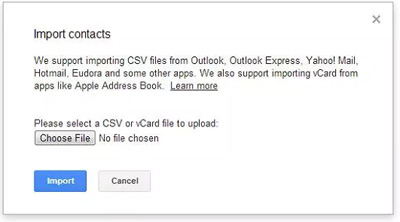
步驟4:完成上述步驟后,CSV聯繫人檔已同步到您的Gmail帳戶。現在,您可以在 Android 手機上登錄您的Gmail帳戶。
步驟5:在 Android 手機上選擇「設置」>「帳戶和同步」選項,然後找到您的Google帳戶並選擇它。然後,選擇「同步聯繫人」>」立即同步“,然後,所有CSV聯繫人都將導入到您的 Android 手機上。
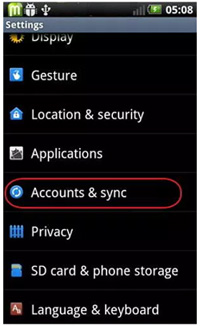
第四部分:將 Outlook 聯繫人遷移到您的 Android 手機
最後,我們有一種簡單的方法可以將Outlook聯繫人發送到 Android 設備。在開始之前,請確保您的 Android 手機已連接到正常工作的 Gmail 帳戶。
步驟1:從Outlook導出聯繫人
打開 Outlook 並將 Outlook 中的聯繫人匯出到檔。命名並查找保存匯出檔的位置。然後,按一下“完成”。
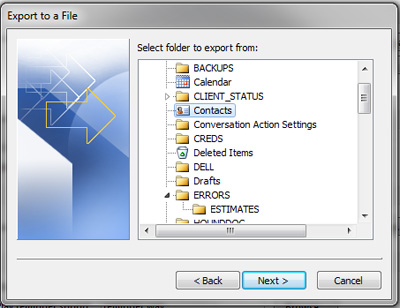
第 2 步:將聯繫人導入 Gmail
登錄您的Gmail帳戶,然後按兩下「郵件」>「聯繫人」>「導入」。按兩下匯入聯絡人後,將出現一個新視窗。選擇「選擇檔」按鈕,找到從 Outlook 導出的文件,然後按兩下「匯入」 按鈕。

步驟 3:將 Outlook 聯繫人同步到 Android 手機
現在,您可以轉到 Android 手機,打開“聯繫人”,單擊功能表按鈕,點擊“帳戶”,選擇“Google帳戶”,按單按鈕,然後點擊“立即同步”。之後,您的所有Outlook聯繫人都將同步到您的 Android 手機。
相關文章:












 PC下載
PC下載
 Mac下載
Mac下載
